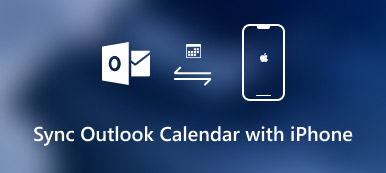Δεν είναι δύσκολο να αποκτήσετε μια μέθοδο συγχρονισμού βίντεο από το iPhone στο iPad. Μπορείτε απλά να μεταφέρετε τα αρχεία μέσω Email, AirDrop, iTunes, iCloud και πολλά άλλα. Αλλά τι θα πρέπει να είναι η καλύτερη μέθοδος για τη μεταφορά βίντεο από το iPhone στο iPad;
Αν δεν θέλετε να χάσετε πολύ χρόνο για να μεταφέρετε τα αρχεία, εδώ είναι το σωστό άρθρο για εσάς.
Το άρθρο μοιράζεται τις πιο συχνά χρησιμοποιούμενες μεθόδους 5 μεταφορά βίντεο από το iPhone στο iPad. Μπορείτε να διαβάσετε το άρθρο και να πάρετε το επιθυμητό λογισμικό μεταφοράς βίντεο iPhone ανάλογα.

- Μέρος 1: Ευκολότερη μέθοδος μεταφοράς βίντεο από το iPhone σε iPad
- Μέρος 2: Πώς να μεταφέρετε βίντεο από το iPhone σε iPad με το iTunes
- Μέρος 3: Πώς να συγχρονίσετε βίντεο από το iPhone σε iPad μέσω AirDrop
- Μέρος 4: Πώς να αντιγράψετε βίντεο από το iPhone στο iPad με το iCloud
- Μέρος 5: Πώς να μεταφέρετε βίντεο από το iPhone σε iPad χρησιμοποιώντας το Email
- Μέρος 6: Συνήθεις ερωτήσεις σχετικά με τη μεταφορά βίντεο από το iPhone στο iPad
Μέρος 1: Ευκολότερη μέθοδος μεταφοράς βίντεο από το iPhone στο iPad
Όταν πρέπει να μεταφέρετε μια ταινία από το iPhone στο iPad, όπως π.χ. Οι Εκδικητές για παράδειγμα, η οποία θα πρέπει να είναι μεγαλύτερη από το μέγεθος 2GB, χρειάζεστε ένα σταθερό περιβάλλον για τη διαδικασία μεταφοράς με USB.
Apeaksoft MobieTrans είναι ένα από τα καλύτερα εναλλακτικά iTunes για τη μεταφορά δεδομένων για iPhone, iPad και iPod. Είναι σε θέση να συγχρονίσει βίντεο από το iPhone σε iPad και PC με ένα κλικ. Επιπλέον, μεταφέρει επαφές, φωτογραφίες, μουσικά αρχεία, βίντεο και περισσότερα δεδομένα από το iPhone στο iPad. Επιπλέον, σπάει τα όρια του iTunes, αποφεύγει τα σφάλματα του iTunes και διαχειρίζεται τα αρχεία iOS απευθείας στον υπολογιστή.
- Συγχρονίστε τα βίντεο από το iPhone σε iPad με ασφάλεια και ταχύτητα.
- Μεταφέρετε επιλεκτικά ταινίες από το iPhone στο iPad.
- Αντιγράψτε τα βίντεο iPhone στο iPad χωρίς να σβήσετε τα υπάρχοντα βίντεο.
- Εργαστείτε σε iPhone 15/14/13/12/11/XS/XR/X/8/7/6, iPad Pro, Air, mini κ.λπ.
Βήμα 1. Συνδέστε τόσο το iPhone όσο και το iPad στον υπολογιστή
Κάντε λήψη και εγκατάσταση του προγράμματος στον υπολογιστή σας. Στη συνέχεια, συνδέστε το iPhone και το iPad σε υπολογιστή με το αρχικό καλώδιο USB. Το πρόγραμμα μπορεί να εντοπίσει και τις δύο συσκευές iOS.

Βήμα 2. Επιλέξτε τα βίντεο που θέλετε να μεταφέρετε
Στο αναπτυσσόμενο μενού της συσκευής, επιλέξτε το iPhone σας. Μεταβείτε στην επιλογή "Βίντεο", στην οποία μπορείτε να επιλέξετε "Ταινίες", "Τηλεοπτικές εκπομπές", "Μουσικά βίντεο", "Podcast" κ.λπ. για να επιλέξετε τα αρχεία βίντεο από το iPhone στο iPad. Βεβαιωθείτε ότι υπάρχει αρκετός χώρος για το iPad σας.

Βήμα 3. Μεταφέρετε βίντεο από το iPhone στο iPad
Στη συνέχεια, κάντε κλικ στο κουμπί Εξαγωγή στη συσκευή, επιλέξτε το iPad για να μεταφέρετε βίντεο από το iPhone σε iPad. Μετά τη διαδικασία μεταφοράς, μπορείτε να απολαύσετε τις ταινίες στο iPad σας.
Λαμβάνοντας υπόψη ότι το iPad και το iPhone μοιράζονται το ίδιο βίντεο, οπότε δεν υπάρχει ανησυχία για ασυμβατότητα των μορφών.

Μέρος 2: Πώς να μεταφέρετε βίντεο από το iPhone στο iPad με το iTunes
Βήμα 1. Κατεβάστε και εγκαταστήστε την πιο πρόσφατη έκδοση του iTunes, μετά από αυτό μπορείτε να ξεκινήσετε το πρόγραμμα στον υπολογιστή σας. Μπορείτε να συνδέσετε το iPhone σε υπολογιστή με τα καλώδια USB για να δημιουργήσετε αντίγραφα ασφαλείας των αρχείων βίντεο.
Βήμα 2. Επιλέξτε το συνδεδεμένο iPhone, μεταβείτε στην ενότητα "Περίληψη"> "Δημιουργία αντιγράφων ασφαλείας τώρα" για να δημιουργήσετε αντίγραφα ασφαλείας για όλα τα αρχεία. Αν θέλετε να μεταφέρετε τις επιθυμητές τηλεοπτικές εκπομπές, ταινίες ή άλλα αρχεία που θέλετε να μεταφέρετε.
Βήμα 3. Συνδέστε το iPad στον ίδιο υπολογιστή (Το iPad απενεργοποιείται για σύνδεση στο iTunes?), μετά από αυτό, μπορείτε να επιλέξετε τη συσκευή iPad. Μεταβείτε στην ενότητα "Περίληψη"> "Επαναφορά αντιγράφων ασφαλείας", τώρα επιλέξτε το αντίγραφο ασφαλείας που θέλετε και κάντε κλικ στην επιλογή "Επαναφορά" για τη μεταφορά βίντεο από το iPhone σε iPad.

Μέρος 3: Πώς να συγχρονίσετε βίντεο από το iPhone στο iPad μέσω του AirDrop
Εάν διαθέτετε μόνο μικρά βίντεο κλιπ, μπορείτε να μεταφέρετε βίντεο από το iPhone σε iPad μέσω Wi-Fi. Υπάρχει ένας σημαντικός περιορισμός για τη μεταφορά αρχείων μέσω Wi-Fi, πρέπει να βεβαιωθείτε ότι υπάρχει ένα σταθερό περιβάλλον Wi-Fi. Το AirDrop είναι το εργαλείο που σας βοηθά να μεταφέρετε ταινίες από το iPhone σε iPad ασύρματα.
Βήμα 1. Ενεργοποιήστε την επιλογή Wi-Fi για iPhone και iPad και βεβαιωθείτε ότι οι συσκευές βρίσκονται στο ίδιο περιβάλλον Wi-Fi. Στη συνέχεια, μπορείτε να μεταβείτε στο "Κέντρο ελέγχου" για να ενεργοποιήσετε την επιλογή "AirDrop".
Βήμα 2. Επιλέξτε "Μόνο επικοινωνία" ή "Όλοι" αν θέλετε να μεταφέρετε βίντεο από το iPhone σε iPad. Στη συνέχεια, μπορείτε να επιλέξετε τα αρχεία βίντεο που θέλετε από τις Φωτογραφίες ή άλλες εφαρμογές.
Βήμα 3. Αφού κάνετε κλικ στο κουμπί "Κοινή χρήση" για να αντιγράψετε βίντεο από το iPhone στο iPad. Πατήστε στην επιλογή "Αποδοχή" στο iPad, μπορείτε να λάβετε τα βίντεο από το iPhone στο iPad.
Όταν Το AirDrop δεν λειτουργεί, ένα άλλο εργαλείο μεταφοράς Wi-Fi είναι iCloud.

Μέρος 4: Πώς να αντιγράψετε βίντεο από το iPhone στο iPad με iCloud
Βήμα 1. Συνδεθείτε στο Apple ID σας στο iPhone σας, μπορείτε να μεταβείτε στις «Ρυθμίσεις»> «iCloud». Στον πίνακα "Αποθήκευση και δημιουργία αντιγράφων ασφαλείας", μπορείτε να ενεργοποιήσετε την επιλογή "Δημιουργία αντιγράφων ασφαλείας στο iCloud" και να πατήσετε στην επιλογή "Δημιουργία αντιγράφων ασφαλείας τώρα" για να δημιουργήσετε ένα αντίγραφο ασφαλείας.
Βήμα 2. Μετά από αυτό μπορείτε να μεταβείτε στις "Ρυθμίσεις"> "Γενικά"> "Επαναφορά"> "Διαγραφή όλου του περιεχομένου και των ρυθμίσεων" για να αφαιρέσετε όλα τα αρχεία από το iPad πριν μεταφέρετε βίντεο από το iPhone στο iPad.
Σημείωση: Για την αποφυγή οποιασδήποτε απώλειας δεδομένων, απλώς backup iPad τώρα.
Βήμα 3. Αφού αποκτήσετε την οθόνη "Εφαρμογές και δεδομένα", μπορείτε να ρυθμίσετε τη σύνδεση Wi-Fi και να πατήσετε το "Επαναφορά από το iCloud backup". Απλά επιλέξτε το αντίγραφο ασφαλείας που θέλετε για να επαναφέρετε τα αρχεία βίντεο στο iPad σας.

Μέρος 5: Πώς να μεταφέρετε βίντεο από το iPhone σε iPad χρησιμοποιώντας το Email
Όταν θέλετε να μοιράζεστε βίντεο μεταξύ διαφορετικών iOS dvices, μπορείτε να βρείτε άλλες λύσεις, όπως VLC, Dropbox και Email. Εάν δεν θέλετε να εγκαταστήσετε επιπλέον πρόγραμμα, το Email θα πρέπει να είναι μια ωραία μέθοδος για την αντιγραφή βίντεο από το iPhone στο iPad.
Βήμα 1. Μεταβείτε στην εφαρμογή "Φωτογραφίες" στο iPhone σας και επιλέξτε τα βίντεο που θέλετε να μεταφέρετε. Πατήστε το κουμπί "Κοινή χρήση" και επιλέξτε την επιλογή "Αλληλογραφία" για να στείλετε το βίντεο μέσω ηλεκτρονικού ταχυδρομείου.
Βήμα 2. Μετά από αυτό μπορείτε να εισάγετε τη διεύθυνση ηλεκτρονικού ταχυδρομείου, το θέμα και άλλες πληροφορίες για να στείλετε βίντεο από το iPhone στο iPad. Βεβαιωθείτε ότι υπάρχει αρκετός χώρος για το συνημμένο ηλεκτρονικού ταχυδρομείου.
Βήμα 3. Αφού στείλετε τα βίντεο, μπορείτε να μεταβείτε στην εφαρμογή "Αλληλογραφία" στο iPad σας, να ελέγξετε το μήνυμα ηλεκτρονικού ταχυδρομείου από το iPhone σας. Μετά από αυτό, κατεβάστε τα βίντεο στο iPad σας για να απολαύσετε την ταινία.
Ή αν χρησιμοποιείτε Email στον υπολογιστή σας, απλά βάλτε ταινίες στο iPad μετά τη λήψη.

Μέρος 6: Συχνές ερωτήσεις για τη μεταφορά βίντεο από το iPhone στο iPad
Πώς μπορώ να μεταφέρω επαφές από iPhone σε iPad;
Μπορείτε να χρησιμοποιήσετε το iCloud ή το AirDrop για να μεταφέρετε επαφές από το iPhone στο iPad. Για να εξοικονομήσετε χρόνο, μπορείτε να δοκιμάσετε το λογισμικό μεταφοράς επαφών όπως Μεταφορά iPhone για να σας βοηθήσουμε να διαχειριστείτε και να μεταφέρετε γρήγορα τις επαφές iPhone στο iPad σας.
Μπορεί το AirDrop να στείλει φωτογραφίες από το iPhone στο iPad;
Ναι, η AirDrop έχει τη δυνατότητα να στείλει τις φωτογραφίες σας από το iPhone σας στο iPad.
Πώς μεταφέρετε βίντεο από ένα παλιό iPhone σε νέο;
Για να μεταφέρετε βίντεο από iPhone σε iPhone, μπορείτε να χρησιμοποιήσετε το iTunes, το AirDrop ή το iPhone Transfer. Διαβάστε αυτό το άρθρο για να δείτε τα λεπτομερή βήματα: Μεταφορά βίντεο από το iPhone στο iPhone.
Συμπέρασμα
Για να απολαύσετε ταινίες στο iPad σας, μπορείτε να μεταφέρετε βίντεο από το iPhone στο iPad με διάφορες μεθόδους. Είτε επιλέγετε τις μεθόδους μεταφοράς αρχείων μέσω USB είτε αντιγράφετε τα βίντεο με σύνδεση Wi-Fi, μπορείτε να βρείτε τις πληροφορίες από το άρθρο. Επιπλέον, μπορείτε επίσης να λάβετε μια λεπτομερή σύγκριση για αυτές τις μεθόδους. Εάν έχετε απορίες σχετικά με τον τρόπο μεταφοράς βίντεο μεταξύ iPhone και iPad, μπορείτε να κοινοποιήσετε πιο λεπτομερείς πληροφορίες στο άρθρο.
Για περισσότερα θέματα σχετικά με μεταφορά iPad, επισκεφθείτε εδώ.



 Αποκατάσταση στοιχείων iPhone
Αποκατάσταση στοιχείων iPhone Αποκατάσταση συστήματος iOS
Αποκατάσταση συστήματος iOS Δημιουργία αντιγράφων ασφαλείας και επαναφορά δεδομένων iOS
Δημιουργία αντιγράφων ασφαλείας και επαναφορά δεδομένων iOS iOS οθόνη εγγραφής
iOS οθόνη εγγραφής MobieTrans
MobieTrans Μεταφορά iPhone
Μεταφορά iPhone iPhone Γόμα
iPhone Γόμα Μεταφορά μέσω WhatsApp
Μεταφορά μέσω WhatsApp Ξεκλείδωμα iOS
Ξεκλείδωμα iOS Δωρεάν μετατροπέας HEIC
Δωρεάν μετατροπέας HEIC Αλλαγή τοποθεσίας iPhone
Αλλαγή τοποθεσίας iPhone Android Ανάκτηση Δεδομένων
Android Ανάκτηση Δεδομένων Διακεκομμένη εξαγωγή δεδομένων Android
Διακεκομμένη εξαγωγή δεδομένων Android Android Data Backup & Restore
Android Data Backup & Restore Μεταφορά τηλεφώνου
Μεταφορά τηλεφώνου Ανάκτηση δεδομένων
Ανάκτηση δεδομένων Blu-ray Player
Blu-ray Player Mac Καθαριστικό
Mac Καθαριστικό DVD Creator
DVD Creator Μετατροπέας PDF Ultimate
Μετατροπέας PDF Ultimate Επαναφορά κωδικού πρόσβασης των Windows
Επαναφορά κωδικού πρόσβασης των Windows Καθρέφτης τηλεφώνου
Καθρέφτης τηλεφώνου Video Converter Ultimate
Video Converter Ultimate Πρόγραμμα επεξεργασίας βίντεο
Πρόγραμμα επεξεργασίας βίντεο Εγγραφή οθόνης
Εγγραφή οθόνης PPT σε μετατροπέα βίντεο
PPT σε μετατροπέα βίντεο Συσκευή προβολής διαφανειών
Συσκευή προβολής διαφανειών Δωρεάν μετατροπέα βίντεο
Δωρεάν μετατροπέα βίντεο Δωρεάν οθόνη εγγραφής
Δωρεάν οθόνη εγγραφής Δωρεάν μετατροπέας HEIC
Δωρεάν μετατροπέας HEIC Δωρεάν συμπιεστής βίντεο
Δωρεάν συμπιεστής βίντεο Δωρεάν συμπιεστής PDF
Δωρεάν συμπιεστής PDF Δωρεάν μετατροπέας ήχου
Δωρεάν μετατροπέας ήχου Δωρεάν συσκευή εγγραφής ήχου
Δωρεάν συσκευή εγγραφής ήχου Ελεύθερος σύνδεσμος βίντεο
Ελεύθερος σύνδεσμος βίντεο Δωρεάν συμπιεστής εικόνας
Δωρεάν συμπιεστής εικόνας Δωρεάν γόμα φόντου
Δωρεάν γόμα φόντου Δωρεάν εικόνα Upscaler
Δωρεάν εικόνα Upscaler Δωρεάν αφαίρεση υδατογραφήματος
Δωρεάν αφαίρεση υδατογραφήματος Κλείδωμα οθόνης iPhone
Κλείδωμα οθόνης iPhone Παιχνίδι Cube παζλ
Παιχνίδι Cube παζλ